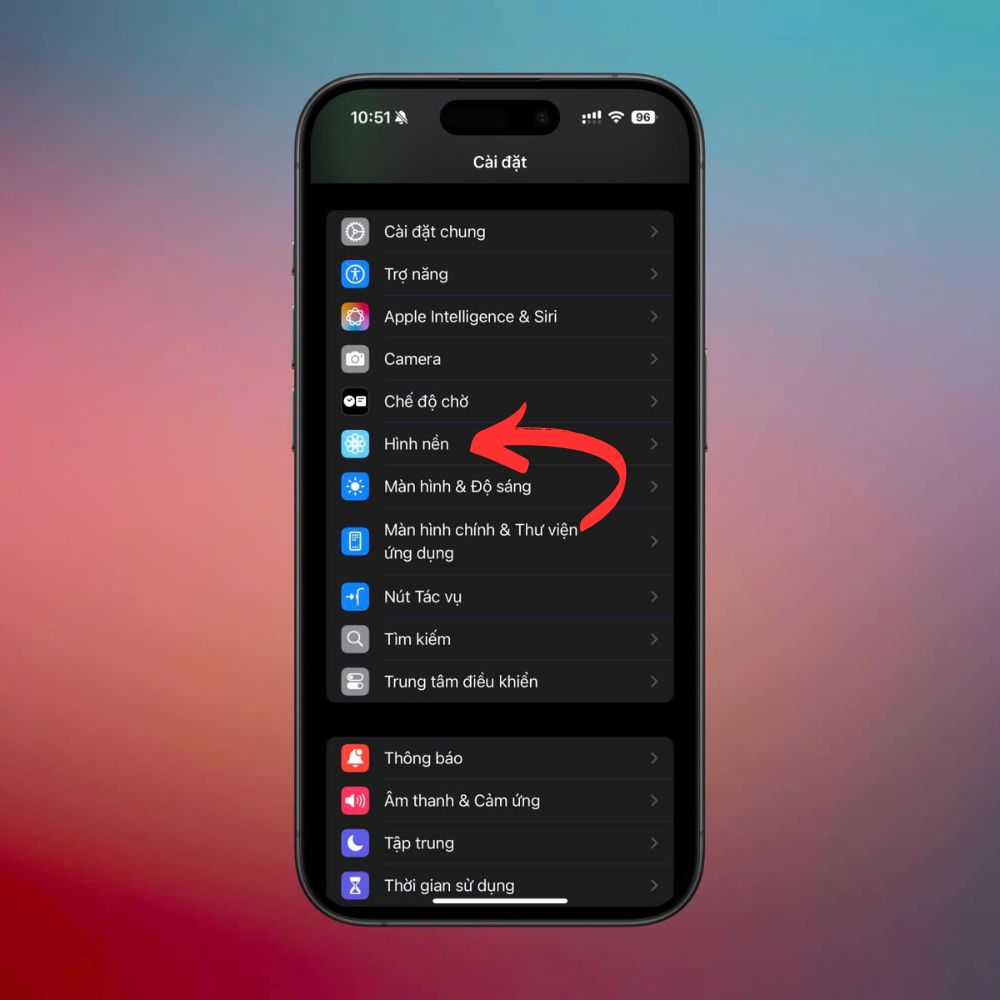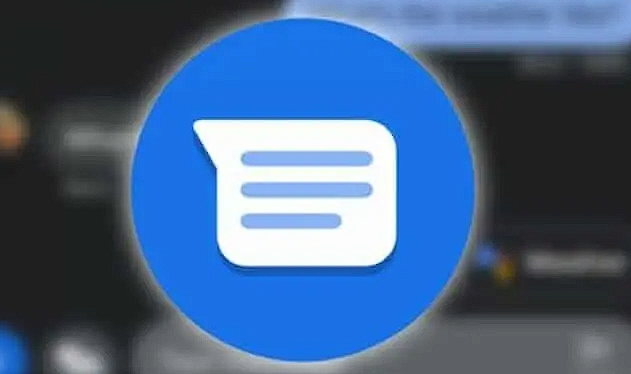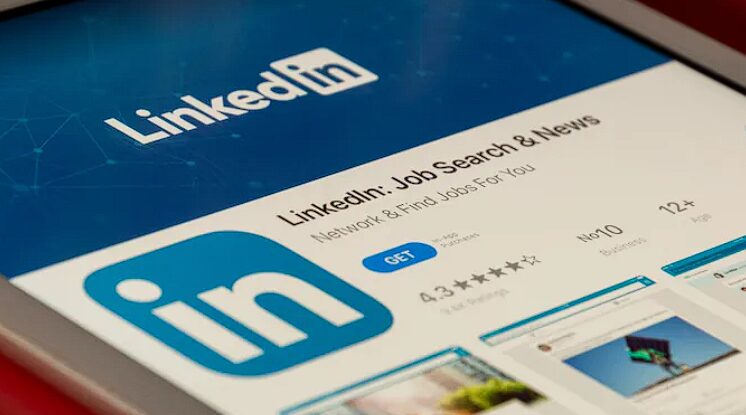Để cập nhập các thông tin hữu ích trên điện thoại di động không bị giật lag, quý khách hãy đăng ký 4g vina để có cho mình những ưu đãi data tốc độ cao từ nhà mạng Vinaphone. Tránh trường hợp bị hết ngắt kết nối mạng khi đang lướt wed nhé.

Làm thế nào để tăng tốc độ Internet trên iPhone của bạn
Và chúng ta bắt đầu với nguồn lực đầu tiên để tăng tốc hiệu suất kết nối WiFi hoặc dữ liệu di động của bạn. Một cải tiến và một giải pháp cùng một lúc. Giải pháp này không hoàn hảo, nhưng nó thường có thể giải quyết hầu hết các vấn đề mạng. Chúng ta không thể giải thích tại sao Internet lại chậm, số lượng trường hợp có thể gần như vô hạn, nhưng có, chúng ta có thể giải quyết hầu hết các lỗi.
Và để làm điều này, hãy làm theo các bước sau. Rất dễ:
– Vào ‘Cài đặt’ từ iPhone của bạn
– Bây giờ hãy cuộn xuống ‘Quyền riêng tư & Bảo mật’
– Nhấp vào phần ‘Vị trí’
– Cuộn xuống phần ‘Dịch vụ Hệ thống‘. Nếu bạn vẫn đang sử dụng iOS 16, phần này sẽ ở dưới cùng của tất cả các ứng dụng; Nếu bạn đang sử dụng iOS 17, phần này sẽ ở trên cùng.
– Và trong cửa sổ mới này, bạn sẽ thấy rất nhiều tùy chọn. Những gì chúng ta sẽ làm tiếp theo là tắt ‘Tìm kiếm mạng di động’ và ‘Mạng’.
– Vô hiệu hóa hai phần này sẽ đưa ra cảnh báo rằng hiệu suất kết nối Wi-Fi có thể bị ảnh hưởng. Đừng lo lắng, chúng ta sẽ kích hoạt lại nó sau vài giây. Mục đích là buộc tìm kiếm mạng, giống như thiết lập lại bộ định tuyến nội bộ của iPhone. Một khi tắt và bật để khởi động lại, chúng ta cũng sẽ kích hoạt chế độ máy bay và tắt nó sau 5-10 giây. Đây là cách tiếp cận đầu tiên để điều chỉnh đọc mạng và thu tín hiệu. Và nó thường có thể giải quyết nhiều vấn đề kết nối lớn.
Nếu bạn đang khó khăn trong việc tìm kiếm cú pháp đăng ký gói 4g vina và chi tiết các ưu đãi của từng gói cước hot của nhà mạng Vinaphone. Dưới đây vnvinaphone.vn xin giới thiệu đến các bạn chi tiết các gói cước 4g vina hot, ưu đãi khủng. Với cú pháp đơn giản, chỉ vài thao tác nhỏ trên điện thoại di động. Mời các bạn tham khảo.

Đăng Ký 4g Vina Data Cực Khủng HOT Nhất
Tuỳ vào từng đối tượng khách hàng sẽ được tham gia từng gói cước 4g Vina khác nhau, nếu sau khi soạn tin nhắn mà bạn nhận được phản hồi chưa thuộc đối tượng hãy thử soạn sang một gói 4g VinaPhone khác, bạn sẽ không bị tốn phí nếu gói cước chưa thành công. gói 4g Vina
| Tên gói | Cú pháp/Ưu đãi | Đăng ký nhanh/Giá |
| BIG90 | CHON BIG90 gửi 1543 | Đăng ký nhanh |
|
90.000đ/ 1 tháng | |
| BIG120 | CHON BIG120 gửi 1543 | Đăng ký nhanh |
|
120.000đ 1 tháng |
|
| VD90 | CHON VD90 gửi 1543 | Đăng ký nhanh |
|
90.000đ 1 tháng |
|
| DT70 | CHON DT70 gửi 1543 | Đăng ký nhanh |
|
70.000đ /1 tháng | |
| DT30 | CHON DT30 gửi 1543 | Đăng ký nhanh |
|
30.000đ / 7 ngày | |
| VD120M | CHON VD120M gửi 1543 | Đăng ký nhanh |
|
120.000đ 1 tháng |
|
| VD150 | CHON VD150 gửi 1543 | Đăng ký nhanh |
|
150.000đ 1 tháng |
|
| D159V | CHON D159V gửi 1543 | Đăng ký nhanh |
|
159.000đ/tháng | |
| DT90 | CHON DT90 gửi 1543 | Đăng ký nhanh |
|
90.000đ 1 tháng |
|
| DT120 | CHON DT120 gửi 1543 | Đăng ký nhanh |
|
120.000đ 1 tháng |
|
| SPOTV10 | CHON SPOTV10 gửi 1543 | Đăng ký nhanh |
|
10.000đ/ ngày |
|
| D169G | CHON D169G gửi 1543 | Đăng ký nhanh |
|
169.000đ 1 tháng |
Làm thế nào để thiết lập lại cài đặt mạng
Tuy nhiên, đôi khi những lần khởi động lại không thường xuyên này không hoạt động và kết nối WiFi của bạn tiếp tục “nhảy” hoặc quá chậm. Trong trường hợp đó, một lần khôi phục phải được thực hiện, đó là một quy trình hơi mạnh hơn một chút, mặc dù sẽ không mất nhiều hơn vài giây.
Các bước cần làm là:
– Vào ‘Cài đặt’ từ iPhone của bạn
– Bây giờ nhấn vào ‘Cài đặt chung’
– Cuộn xuống mục ‘Chuyển đổi hoặc đặt lại iPhone’
– Cuối cùng, hãy chọn tùy chọn ‘Đặt lại cài đặt mạng’. Đừng lo lắng vì đây không phải là điều nghiêm trọng: việc này sẽ chỉ khiến iPhone của bạn quên tất cả các mạng WiFi và nó sẽ giống như bắt đầu lại từ đầu.
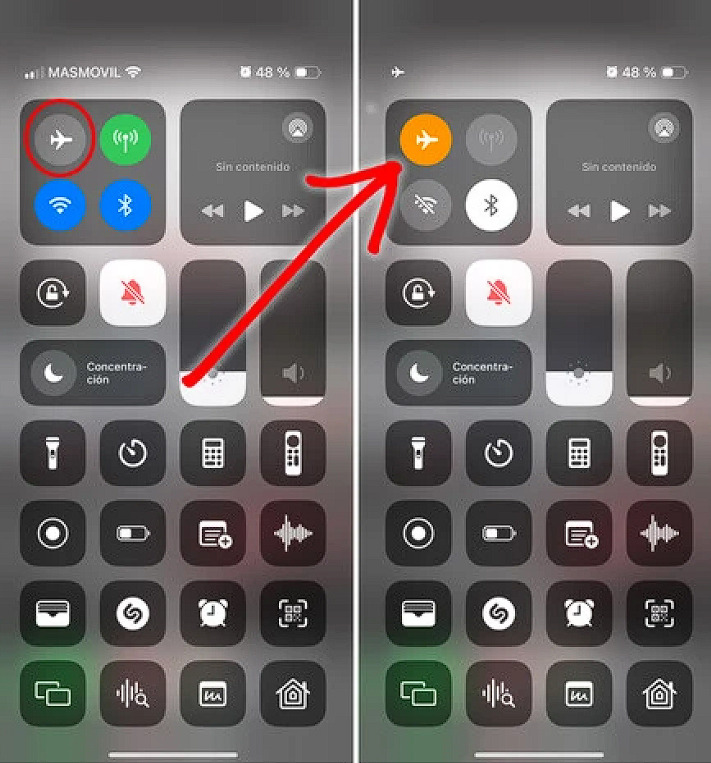
Bạn đã thử lấy SIM ra khỏi iPhone chưa?
Cuối cùng, thẻ SIM mà bạn đã cắm vào iPhone của mình từ lâu, cái đã cho phép bạn có mạng dữ liệu hoạt động trên khắp Cộng đồng Châu Âu, đã không hoạt động. Nó không hoạt động mà không có lý do cụ thể nào. Có thể nó đã di chuyển một chút và không được đọc chính xác, có thể nó đã bị suy giảm sau nhiều năm sử dụng, có thể nó đã đơn giản bị chặn bởi bản cập nhật iOS, và càng nhiều hơn nữa nếu chúng ta là bạn với các nhà phát triển bản thử nghiệm beta. Vì vậy, tốt nhất là bạn nên lấy nó ra trong vài giây.
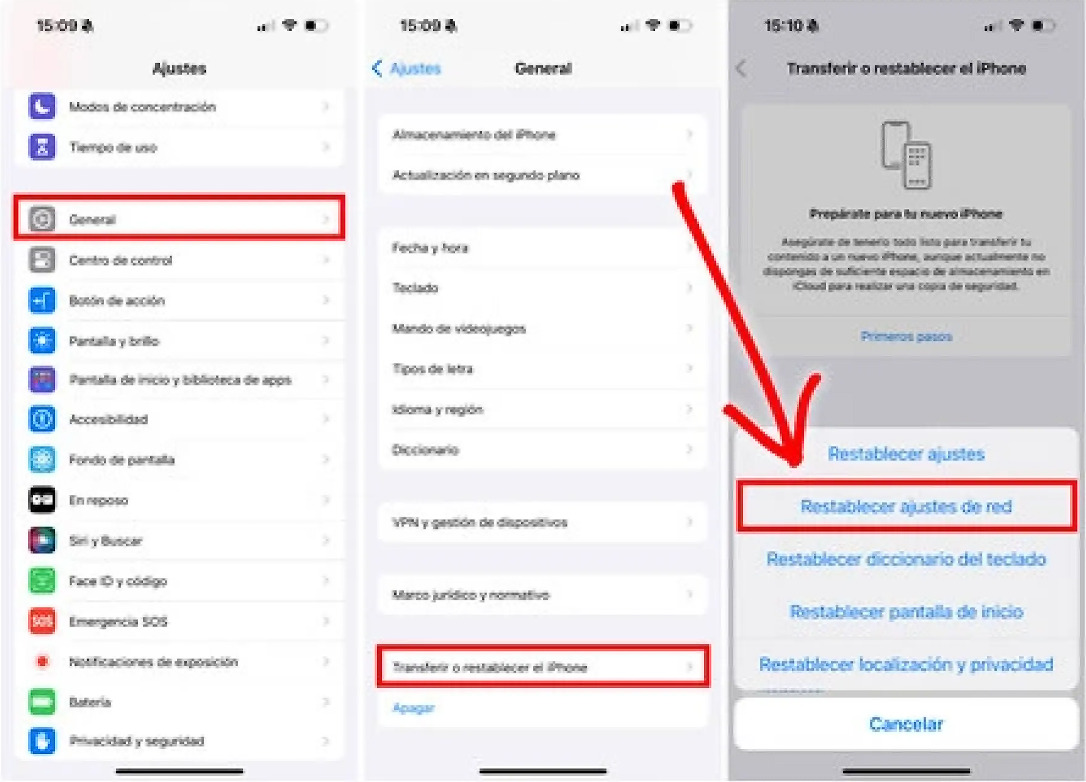
Trong trường hợp đó, hãy tìm công cụ đẩy SIM được bao gồm trong hộp gốc hoặc đơn giản chỉ cần sử dụng một đầu kẹp giấy để đẩy khay thẻ ra ngoài. Kiểm tra xem bụi bẩn hoặc nước có vào bên trong không, thay thế cẩn thận và thử kết nối với mạng. Nó sẽ yêu cầu bạn nhập lại PIN của mình như một biện pháp bảo mật. Làm điều đó và bạn sẽ có thể tận dụng tốc độ dữ liệu của mình trở lại. Nếu không, bạn sẽ phải liên hệ với bộ phận dịch vụ khách hàng của nhà cung cấp mạng: Nếu iPhone của bạn không thể phát hiện thẻ SIM, rất có thể nghĩa là nó bị hỏng.

Khởi động lại bộ định tuyến, luôn hoạt động tốt

Tuy nhiên, đôi khi giải pháp đơn giản nhất. Điều gì đó không liên quan gì đến iPhone vì mọi thứ vẫn hoạt động hoàn hảo bên trong nó. Nếu mọi thứ ở khu vực của bạn ổn, dịch vụ mạng của bạn đang hoạt động và iPhone của bạn không thể hiện dấu hiệu lỗi nào, thì lỗi có thể nằm ở bộ định tuyến của bạn. Và biện pháp đầu tiên để loại trừ các lỗi lớn là đơn giản: khởi động lại bộ định tuyến. Đó là, tắt thiết bị bằng nút mạng hoặc rút trực tiếp khỏi ổ cắm, chờ 10 giây rồi bật lại và/hoặc cắm trở lại.
Phương pháp này cũng giúp giảm tắc nghẽn kênh: khi nhiều thiết bị – nhiều địa chỉ IP – được kết nối với cùng một điểm truy cập, việc mạng bị tắc nghẽn làm chậm mọi thứ là bình thường. Khi bạn kết nối lại và đèn báo router cho thấy dịch vụ WiFi đang hoạt động trở lại, bạn sẽ có quyền truy cập ưu tiên trên iPhone của mình. Nếu không, một lần nữa bạn nên liên hệ với nhà điều hành mạng của mình để xem bạn có gặp vấn đề cơ sở hạ tầng lớn hay không và họ nên thay đổi bộ định tuyến của bạn hoặc thậm chí cân nhắc lắp cáp quang để tìm xem cấu trúc có bị hư hỏng hay không.
Link bài viết Những mẹo hay và thủ thuật tuyệt vời để khắc phục mọi vấn đề WiFi trên iPhone: https://vnvinaphone.vn/nhung-meo-hay-va-thu-thuat-tuyet-voi-de-khac-phuc-moi-van-de-wifi-tren-iphone.html
- Trợ lý Google với Bard đưa chatbot AI lên điện thoại iPhone hoặc Android của bạn
- Hướng Dẫn Cách Nạp Tiền Điện Thoại VinaPhone Qua Ngân Hàng ACB
- Cách thêm kiểm tra ngữ pháp vào Opera không phải Grammarly
- Những điện thoại cao cấp tốt nhất để mua ở Ấn Độ vào tháng 12/2023
- Gói 6TMAX109V Của Vina – Chi Tiết Cách Đăng Ký 4G Vina 6 Tháng